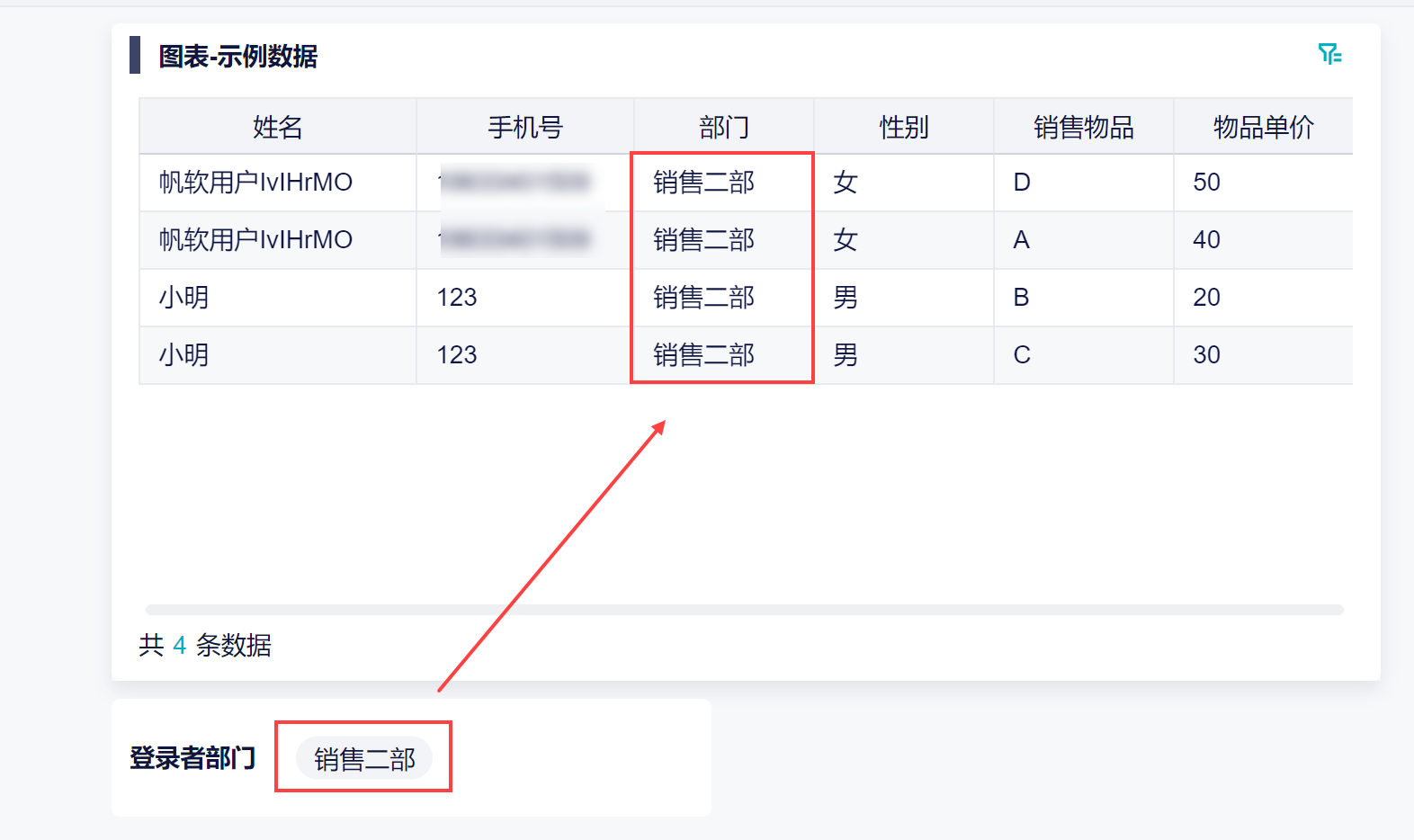1. 概述编辑
1.1 版本说明
| 九数云版本 | 更新日期 | 功能变动 |
|---|---|---|
| 3.5.8 | 2022-08-01 | 新增「用户名」和「手机号」筛选器,详情参见本文第 2 节 |
| 3.6.0 | 2022-10-14 | 新增「其他」筛选器,详情参见本文第 3 节 |
1.2 应用场景
场景一:员工只能查看自己的评级信息
管理员给自己的员工制作评级表后,分享给各员工查看,希望每个员工只能看到与自己有关的信息。详情参见本文第 3 节。
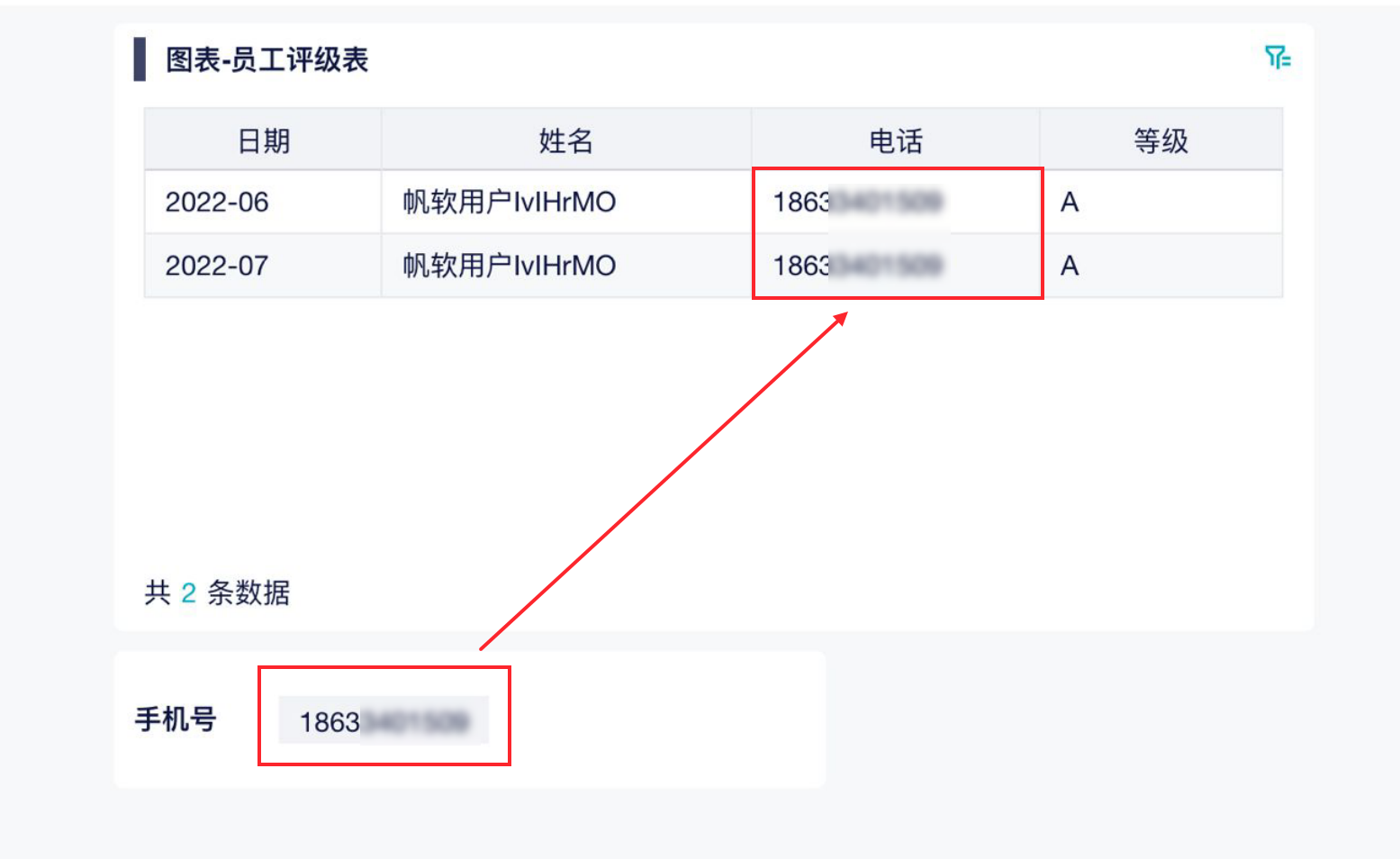
场景二:员工可以看在自己所在部门的销售数据
成员在查看销售信息仪表板时,仅能看见自己所在部门的销售信息。详情参见本文第 4 节。
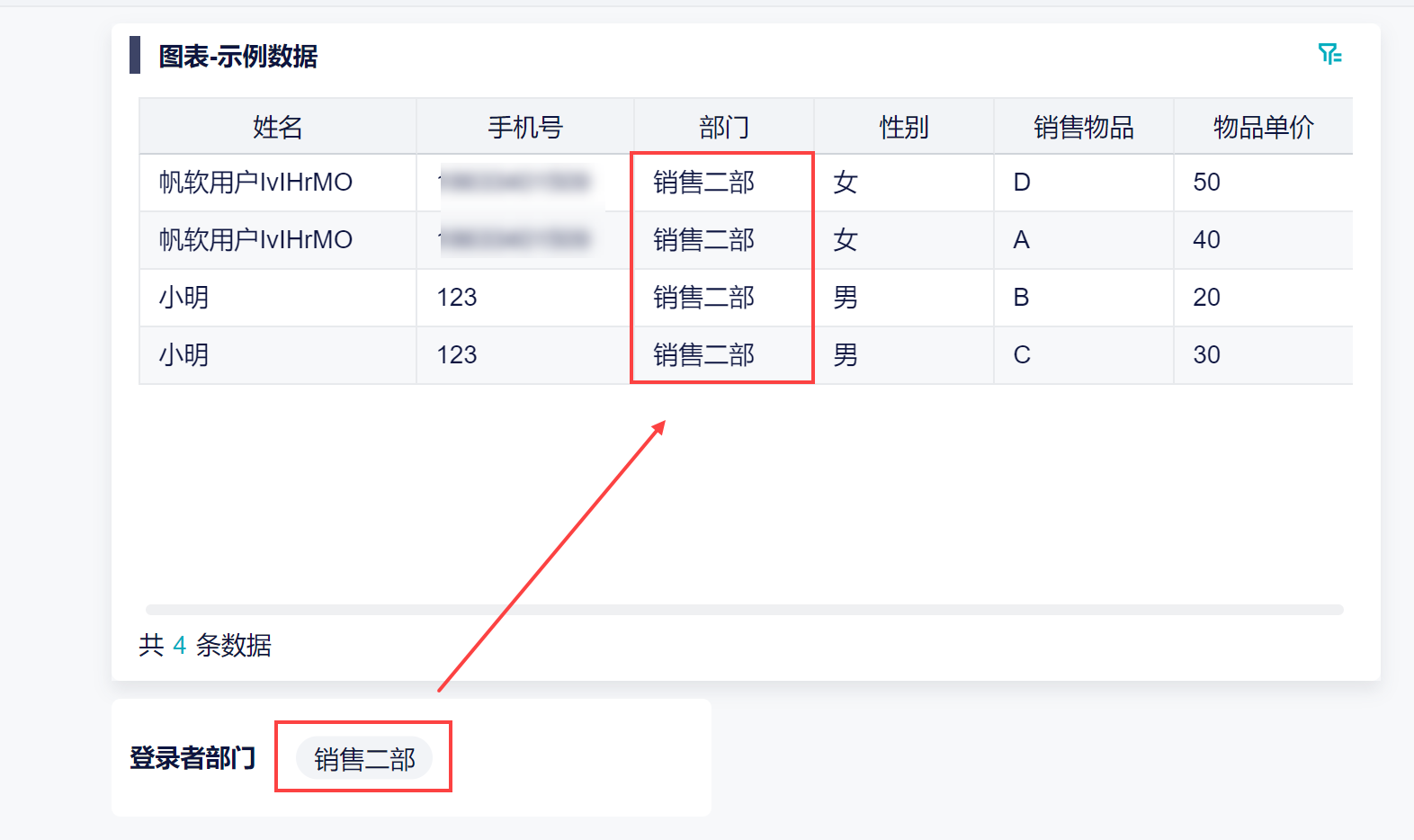
1.3 功能简介
在仪表板中使用权限筛选器,可以实现对数据权限的控制。
「用户名」筛选器:绑定数据中的用户名字段,可以实现成员查看仪表板时,仅能看到有自己用户名的数据行;
「手机号」筛选器:绑定数据中的手机号字段,可以实现成员查看仪表板时,仅能看到有自己手机号的数据行;
「其他」筛选器:在企业成员中自定义用户属性,实现对数据权限的自定义设置。
注:「其他」筛选器需要配置好用户属性才会出现在列表中,配置用户属性参见文档:企业成员第 2 节
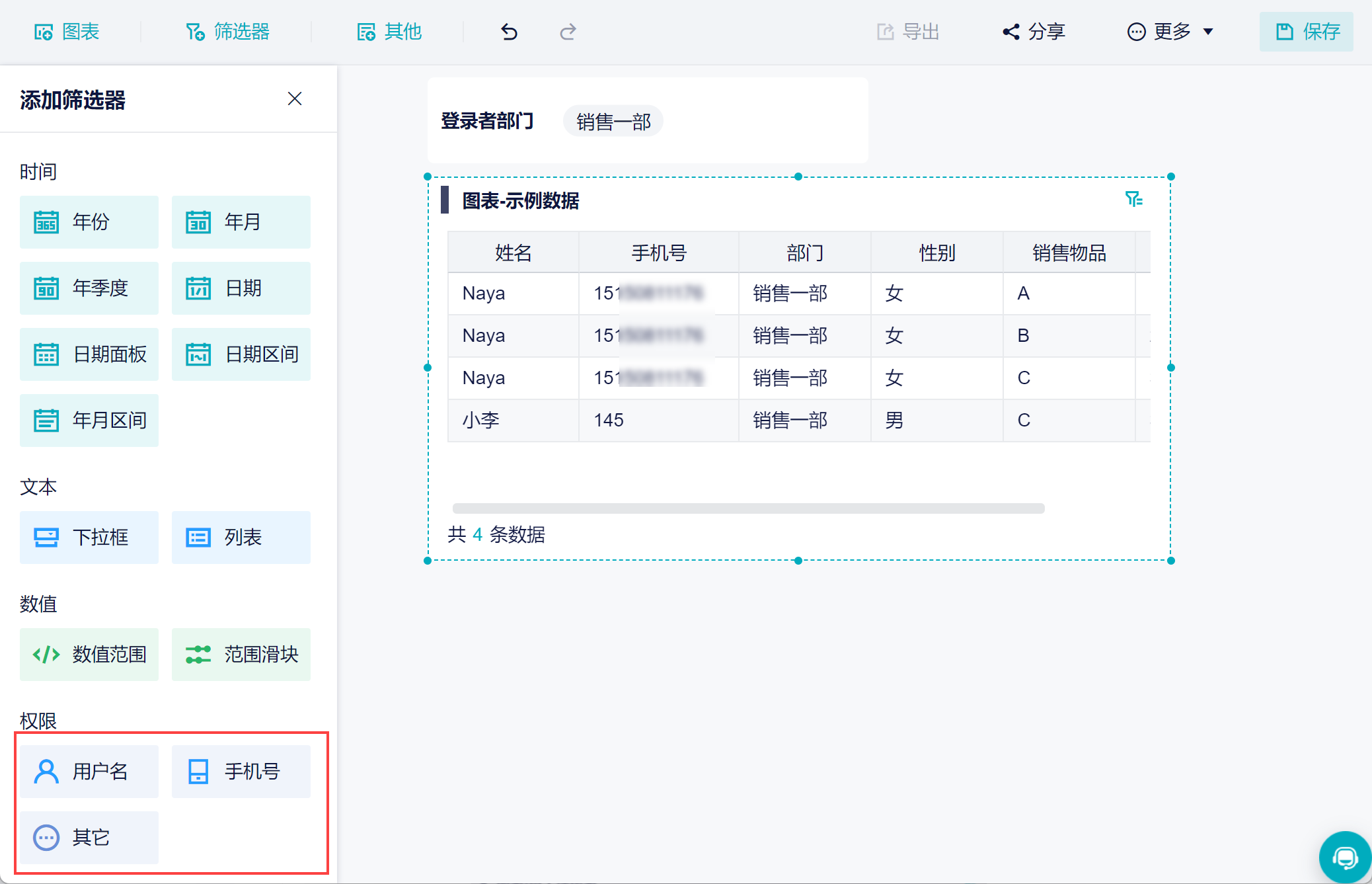
2. 手机号/用户名筛选器编辑
有一张员工评级表,管理员只想让员工在查看评级表时只看到自己的数据,可以通过添加「用户名」或「手机号」筛选器来实现。
例如,在仪表板中添加「手机号」筛选器,绑定好「手机号」所在字段,可以实现用户在查看这张仪表板时只能查看到自己手机号所在的数据行。
2.1 操作步骤
1)在仪表板中添加「手机号」筛选器,默认显示当前用户的手机号,绑定手机号所在的字段,点击「确定」,如下图所示:
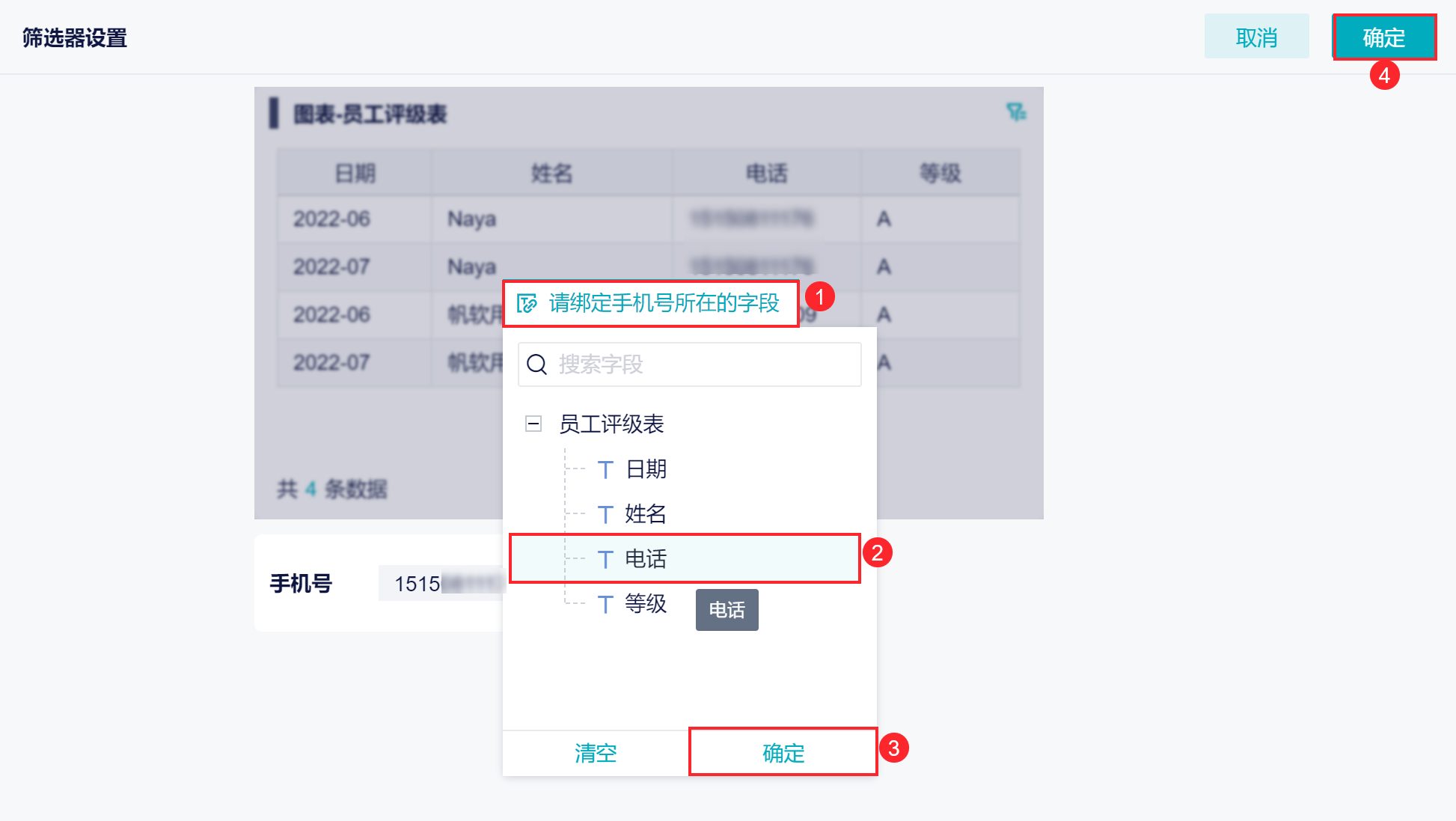
2)点击「分享」仪表板,选择「企业内分享」,如下图所示:
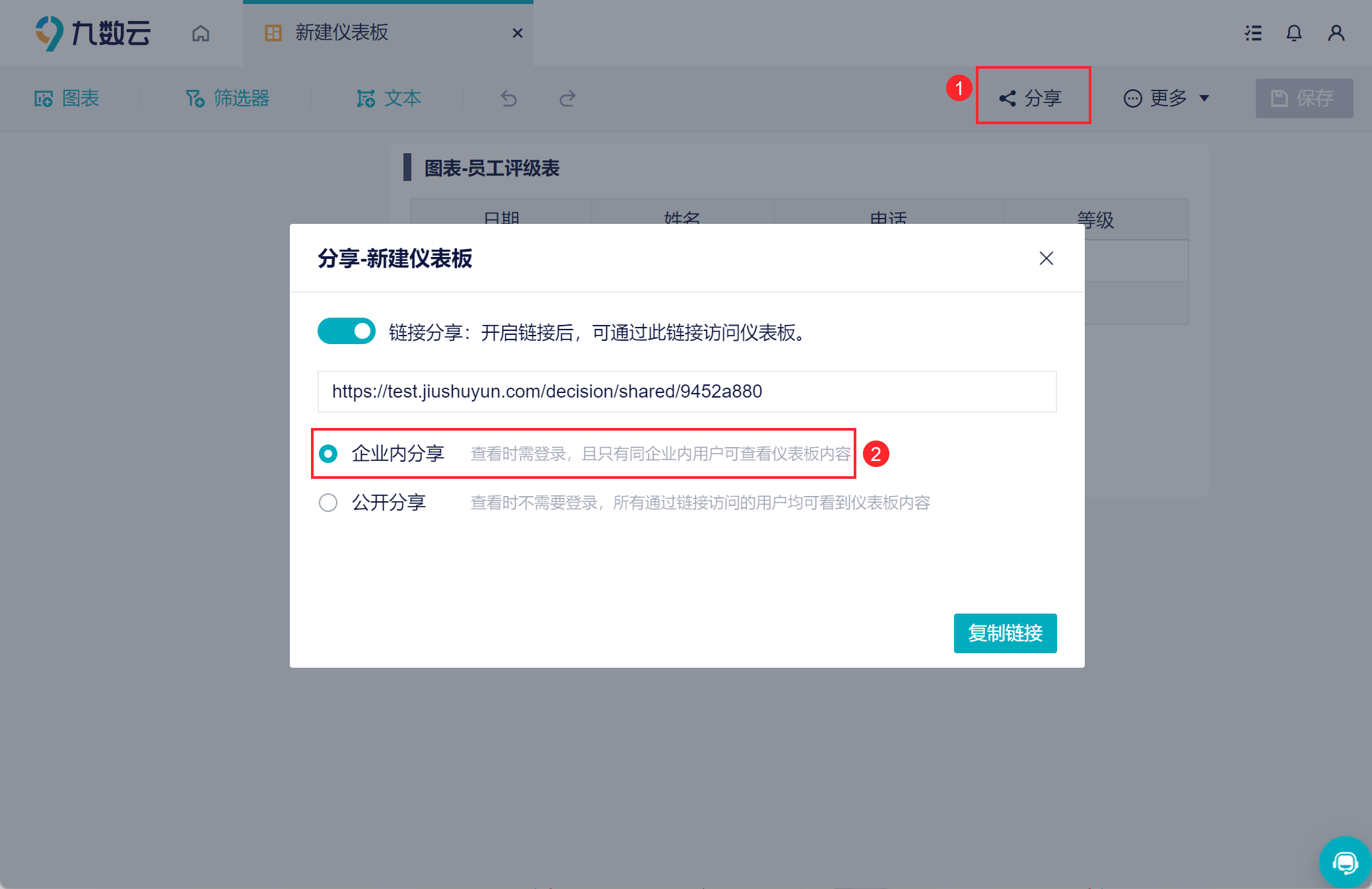
2.2 实现效果
Naya 只能查看自己手机号所在数据行,如下图所示:
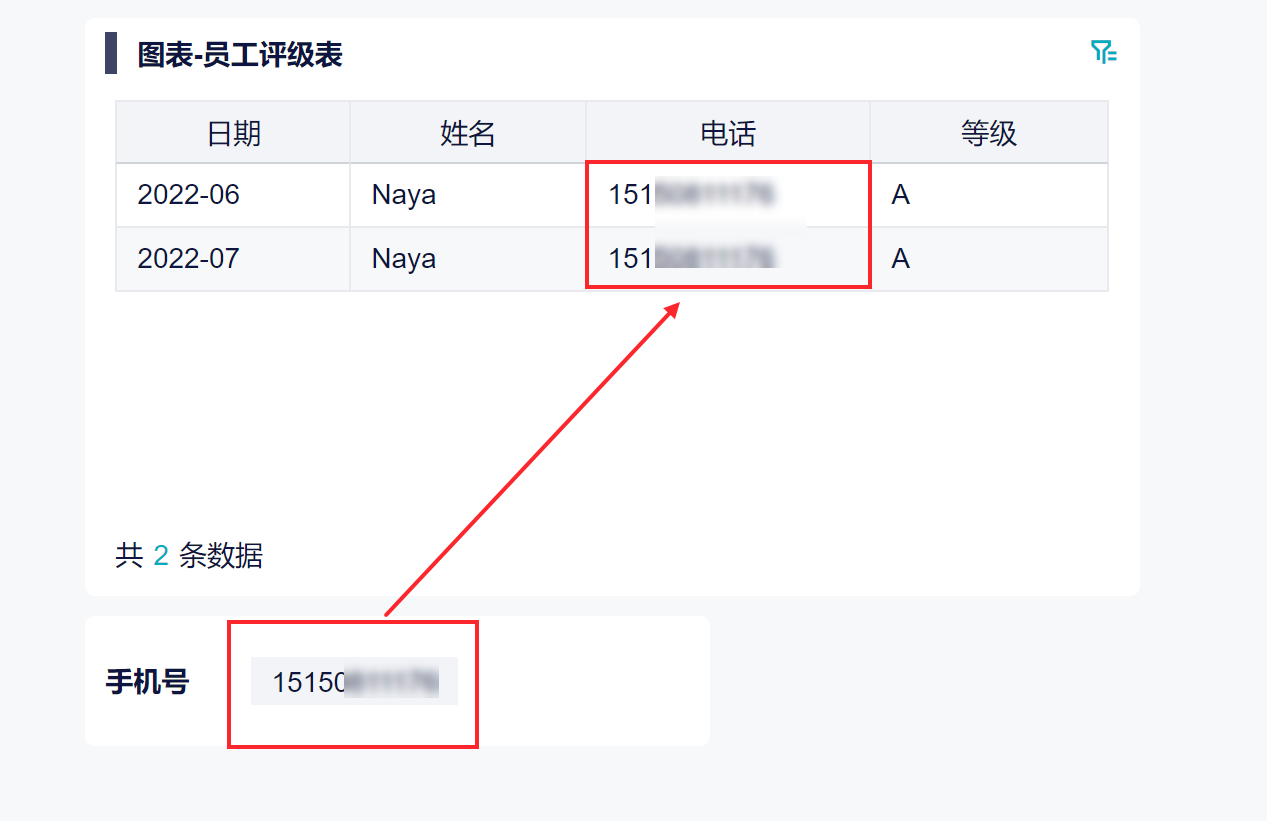
帆软用户 IvIHrMO 也能查看自己手机号所在数据行,如下图所示:
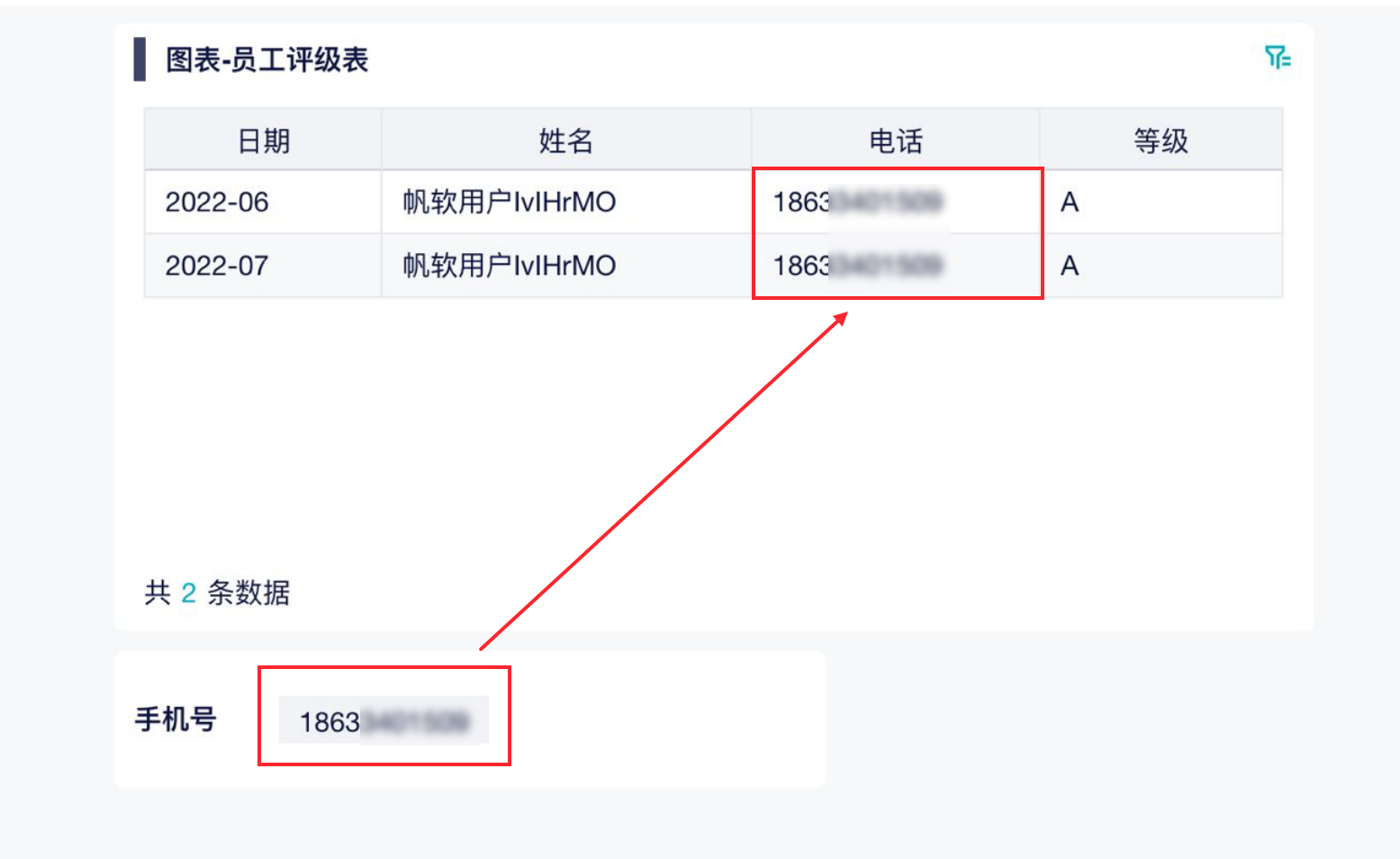
3. 其他筛选器编辑
我有一张各销售部门销售信息表,制作成了仪表板,想要实现各成员在查看这张仪表板时,仅能查看自己所在部门的销售信息数据,该如何实现呢?
3.1 操作步骤
1)管理员需对企业成员增加相关的用户属性,例如,想要实现上述场景,需要增加「部门」信息,如下图所示:
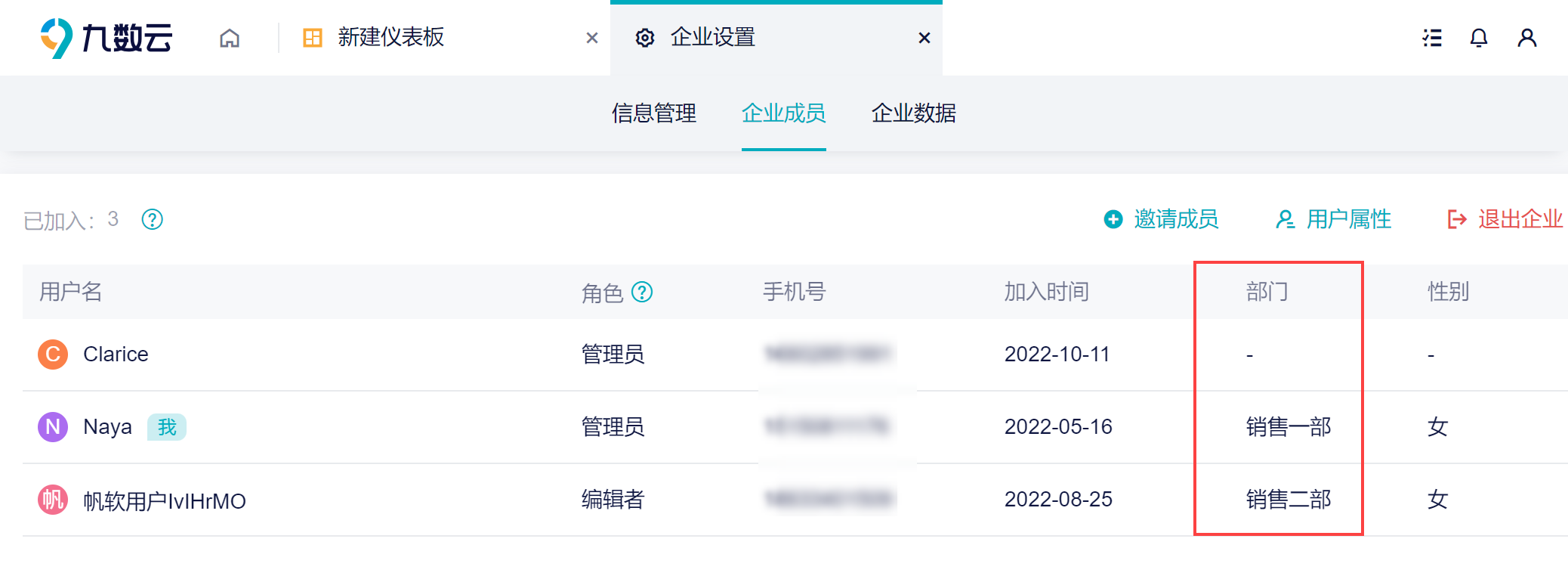
2)在仪表板中拖入销售信息表后,需要增加「其他」筛选器,如下图所示:
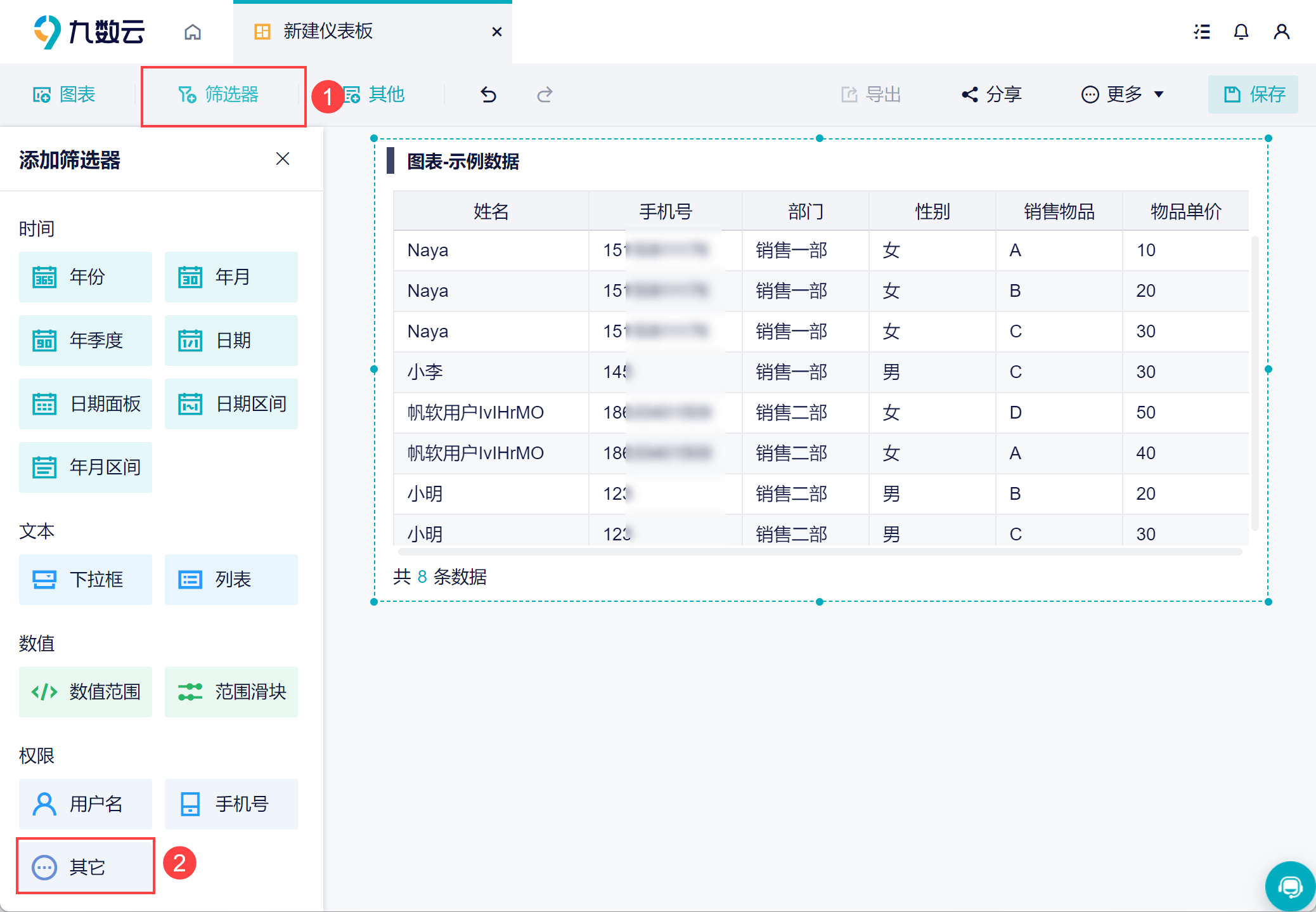
3)可选择的权限筛选器类型为增加的用户属性,例如,上述增加了「部门」和「性别」属性,此时就可以匹配「登陆者部门」和「登陆者性别」,如下图所示:
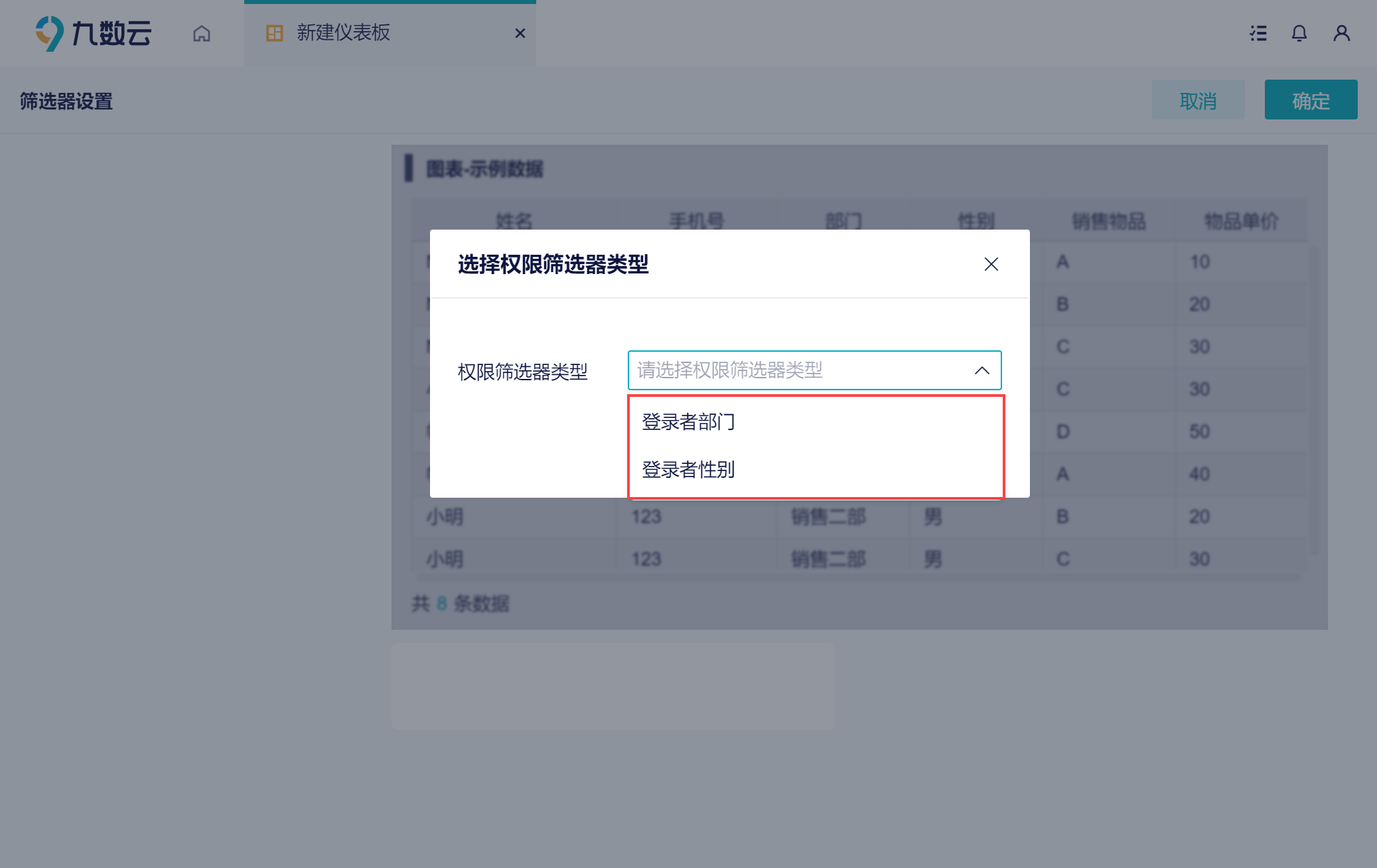
4)选择「登陆者部门」后,筛选器名称会变为登陆者部门。此时需要绑定数据表中的「部门」字段来进行筛选,如下图所示:
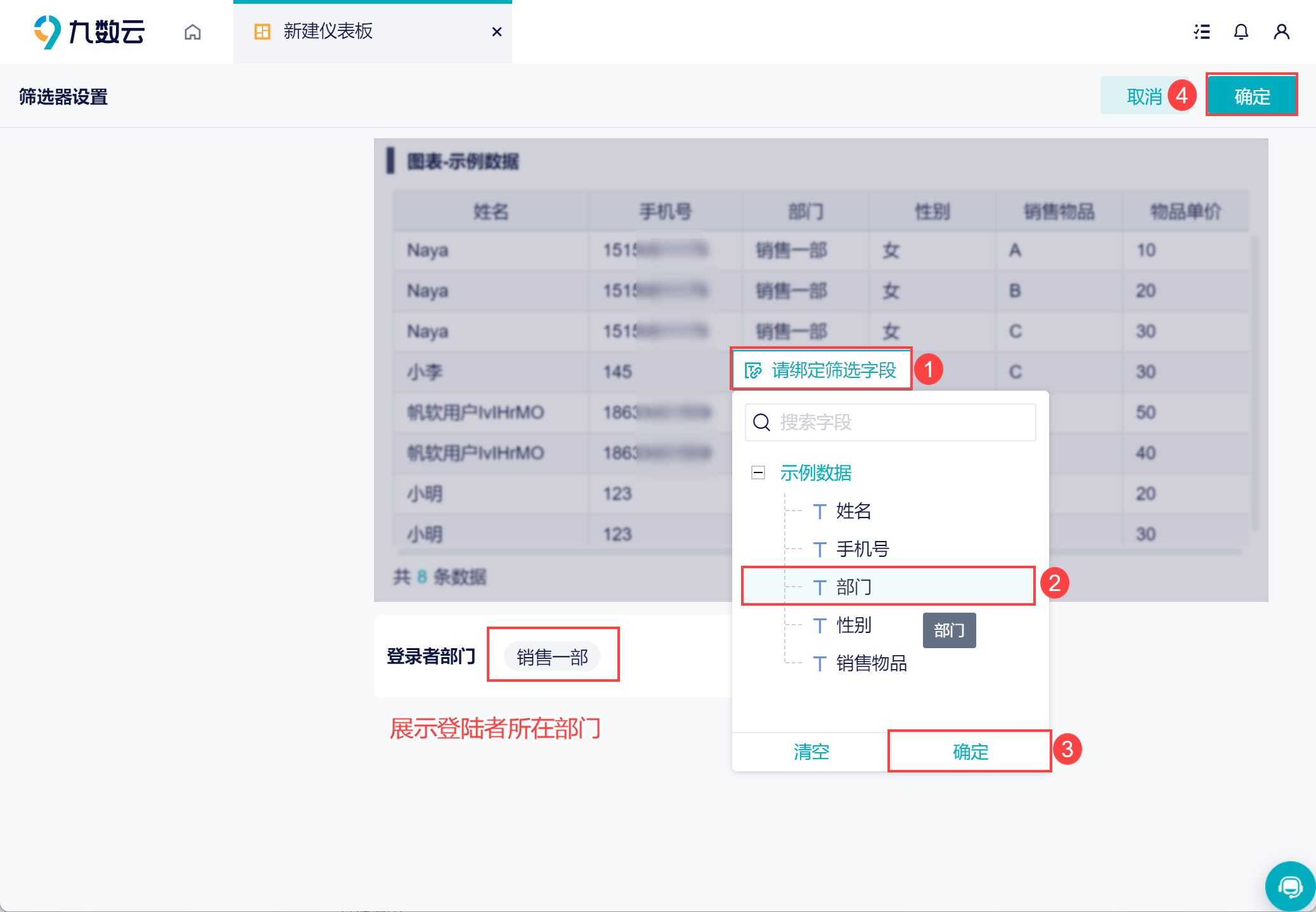
3.2 实现效果
在设置好「登陆者部门」筛选器后,该登陆者查看这张仪表板数据时,仅能看见自己所在销售一部的数据,如下图所示:
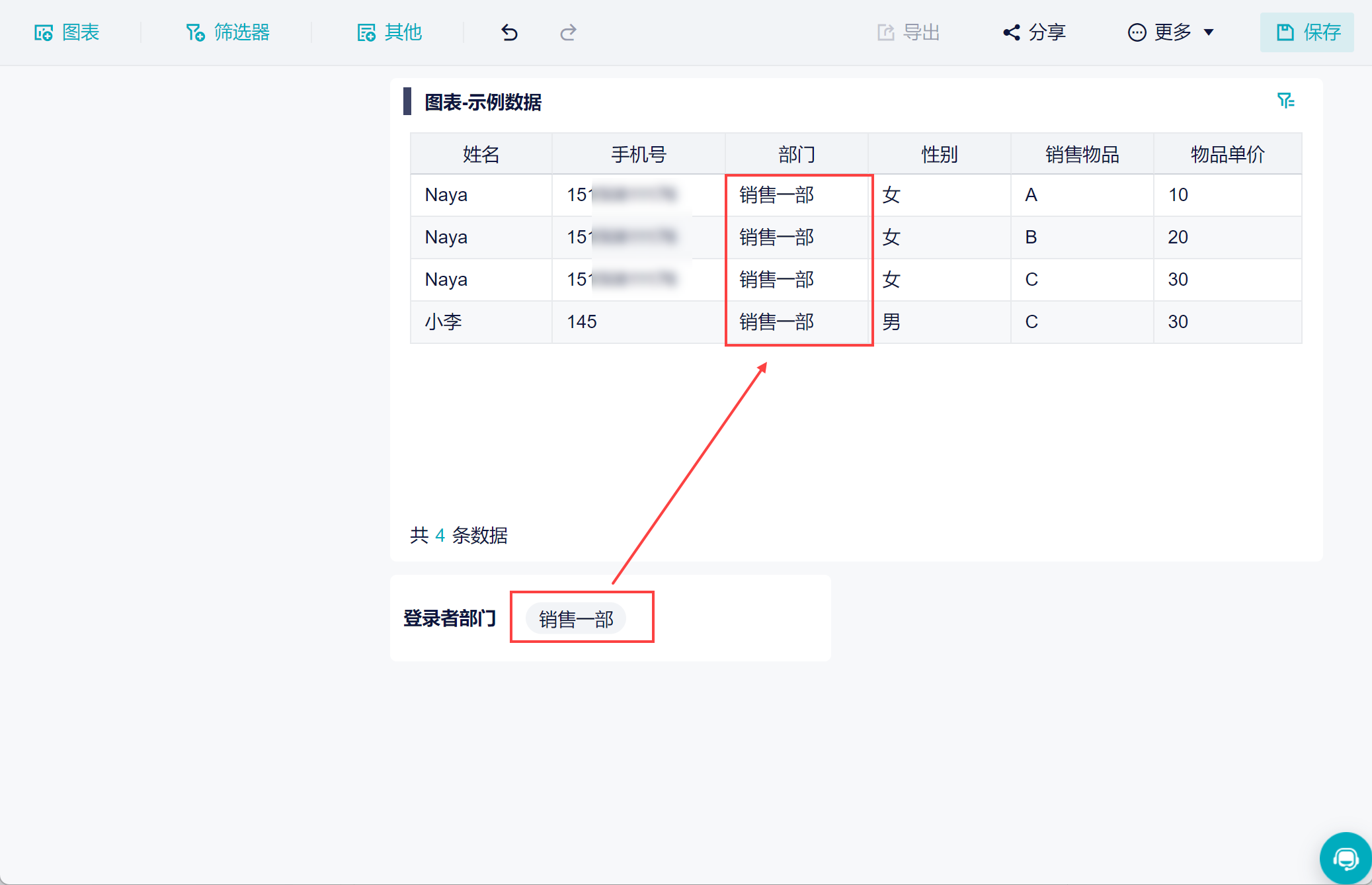
帆软用户 IvIHrMO 查看仪表板时,仅能查看到销售二部的数据,如下图所示: